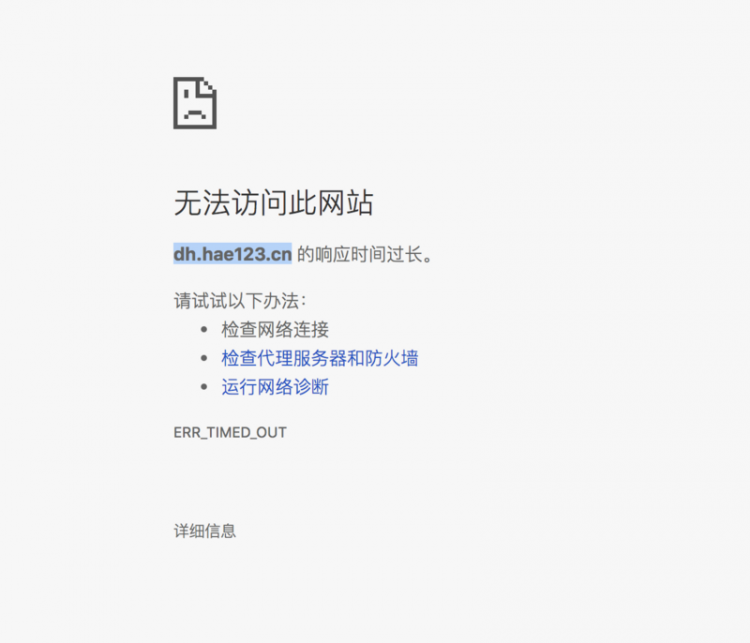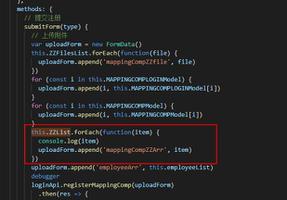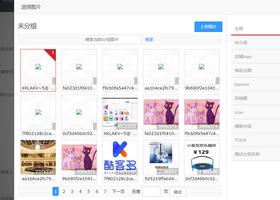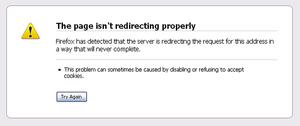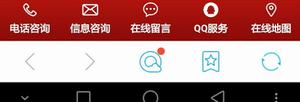苹果笔记本快速清除Safari浏览器历史记录
您可能会发现需要在Mac(苹果笔记本电脑)上的Safari浏览器中清除搜索和浏览历史记录以保护您的隐私,并且如果Safari浏览器变慢或遇到问题。
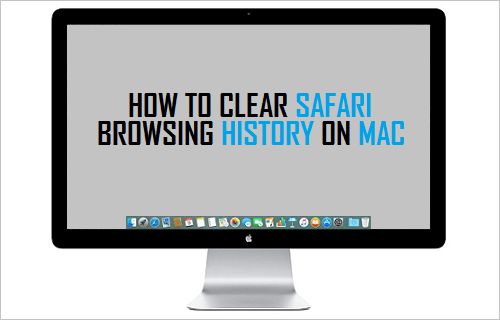
清除Mac上的Safari浏览历史记录
Macbook(苹果笔记本电脑)上的 Safari 浏览器提供了清除所有时间的整个搜索和浏览历史记录的选项,以及清除昨天、今天和最后几个小时浏览历史记录的选项。
尽管 Safari 浏览器中的选项被标记为“清除历史记录”,但除了从 MacBook 中删除浏览历史记录的选定部分外,它还会清除 Cookie 和浏览器缓存。
Macbook上的 Safari 浏览器还提供了从浏览历史记录中删除单个或特定网站/网页的选项。但是,此选项有些隐藏并且不容易使用。
1. 在 Mac 上清除 Safari 浏览器中的所有历史记录
1.打开Safari浏览器 > 单击顶部菜单栏中的Safari选项卡,然后在下拉菜单中选择清除历史记录…选项。
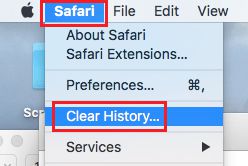
2.在弹出窗口中,单击箭头按钮并选择所有历史记录选项。
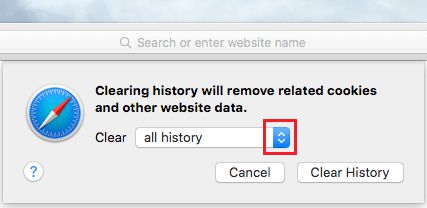
3.选择“所有历史记录”选项后,单击“清除历史记录”按钮。
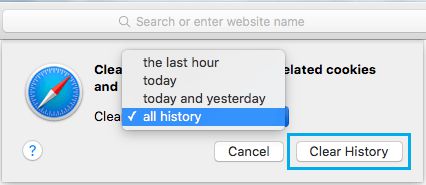
这将从 MacBook 永久删除您的整个浏览历史记录,并完全防止任何人查看您的浏览习惯的可能性。
2. 从 Mac 中删除选定的 Safari 浏览历史记录
如上所述,Safari 浏览器还提供了一个选项,用于从您在 Mac 上的浏览历史记录中删除个别网站或网页。
1.打开Safari浏览器 > 单击顶部菜单栏中的“历史记录”选项卡,然后在下拉菜单中选择“显示历史记录选项”。
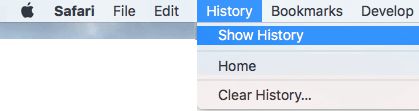
2.在下一个屏幕上,右键单击要删除的网页,然后单击下拉菜单中的删除选项。
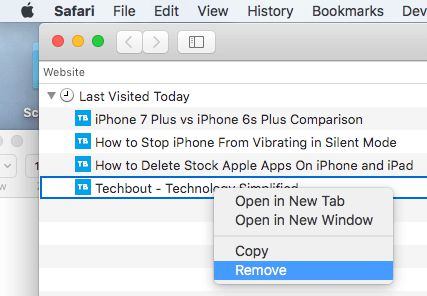
或者,您也可以选择列表中的任何一个或多个条目,然后按 Mac 键盘上的Delete 键。
提示:要删除多个网页,请按住 Shift 键选择项目。选择项目后,点击MacBook 键盘上的删除键。
3. 自动清除 Mac 上的 Safari 浏览历史记录
您还可以将 Mac 上的 Safari 浏览器设置为在一天、一周、一个月或一年后自动清除浏览历史记录。
1.打开Safari浏览器 > 单击顶部菜单栏中的Safari选项卡,然后在下拉菜单中选择首选项。
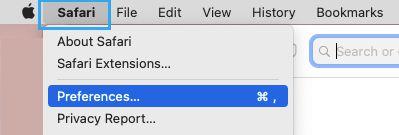
2.在 Safari 首选项屏幕上,切换到“常规”选项卡 > 单击“删除历史记录项”向下箭头并选择所需的选项( “一天后”、“一周后……”)。
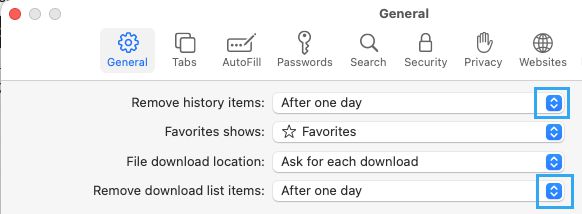
3.在同一屏幕上,单击删除下载的列表项向下箭头并选择所需的选项(一天后,当 Safari 退出时或成功下载后)
注意:这只会删除已下载项目的列表,不会从您的计算机中删除已下载项目。
以上是 苹果笔记本快速清除Safari浏览器历史记录 的全部内容, 来源链接: utcz.com/dzbk/921523.html